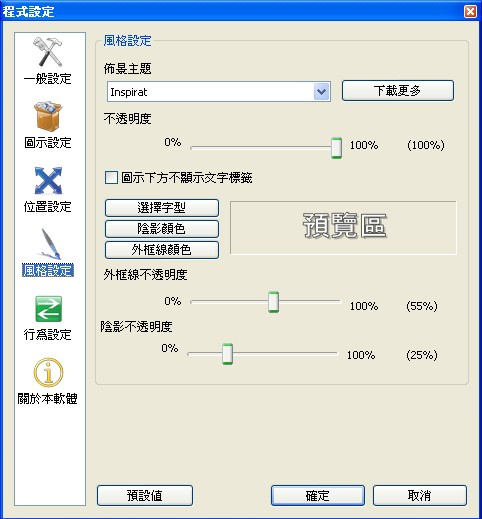RocketDock蠻受網友喜歡,而且下載很踴躍喔!它可以美化Windows,讓系統介面外觀更華麗,消耗資源少,運作迅速。軟體名稱:RocketDock
軟體版本:1.3.5
軟體語言:中文(多國語系)
軟體性質:免費
官方網站:
http://rocketdock.com/
軟體下載:
按這裡
系統需求:Windows 2000/XP/Vista
RocketDock是做什麼用的,Windows預設在桌面最下方會有個工作列與系統列,這是用來擺放一些常用軟體的圖示執行捷徑,並將運作中的視窗縮圖放在這個工作列上,RocketDock 是一款仿 Mac 文件工具列的軟體,使用者能夠透過它來啟動電腦中的各個捷徑程式,讓使用著快速啟動工作捷徑。
RocketDock不但相當漂亮,可以自行更換圖示、佈景主題、透明度、擺放位置…等等,自訂性很高。
但在 RocketDock 上則是非常順暢,完全不會有不順的情況發生喔。
因此,如果你跟我一樣,沒錢升級電腦,又想體驗 Dock 工具列的方便,
那麼 RocketDock 絕對是你不能錯過的喔!
以下介紹使用方式:
一 如何移除工具和增加工具圖示 ?
剛安裝好RocketDock軟體的時候,上面預設會放很多圖示捷徑,如果你覺得有些捷徑用不上,可以直接在該捷徑的圖示上按一下滑鼠右鍵,再點選(移除項目),就可將他從工具列中移除。
另外一種方法是,你可以直接將工具列中的圖示用滑鼠左鍵按住不放,再拖拉到桌面上他就會消失。
如果你覺得有些捷徑上沒有,可以直接在該捷徑的圖示上按一下滑鼠右鍵,再點選(新贈項目),就可將他從工具列中增加。
另外一種方法是,你可以直接將桌面圖示用滑鼠左鍵按住不放,再拖拉到工具列中他就會增加。
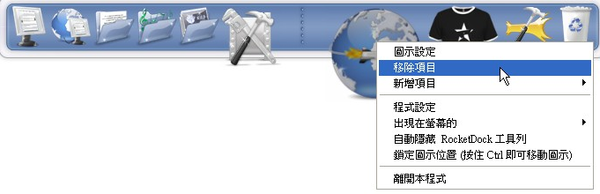
如果下載使用時沒有轉換(繁體中文)如有轉換 (可挑過)此相項目
二、如何將工具列改為繁體中文介面
第1步 剛安裝好RocketDock實是英文的,不過他內建了多國語系,只要稍微設定一下就可以。請在RocketDock工具列的空白處按一下滑鼠右鍵,再點選【程式設定】。
第2步 開啟「程式設定」視窗後,在〔一般設定〕功能頁面中的「語言」下拉選單中點選【繁體中文】,最後再按下〔確定〕即可。
另外如果你希望能備份RocketDock軟體的組態與設定,可以勾選「將設定儲存到INI檔」這個選項,以後重灌電腦的話,只要備份RocketDock資料夾中的「Settings.ini」檔案即可。對了,如果你要RocketDock開機時自動出現的話,記得勾選「開機之後自動執行」。
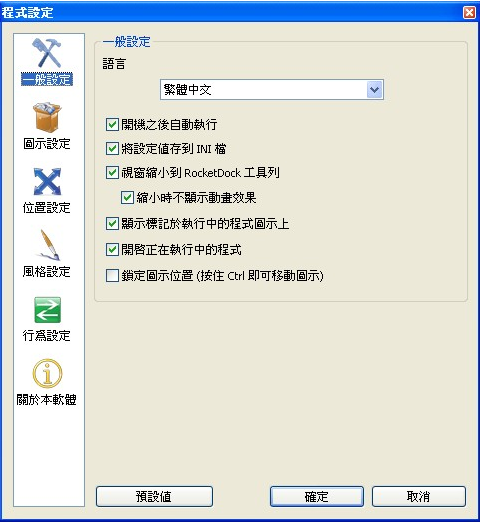
三、如何調整工具列位置
這個RocketDock工具列可以隨意的放在桌面的上、下、左、右各種位置,只要在「程式設
定」視窗中的〔位置設定〕頁面中,選擇「出現在螢幕的」下拉選單中的上、下、左或右
即可。另外你也可以任意調整工具列所在位置的高度或左右,只要在「水平位移」或「垂
直位移」中設定即可。
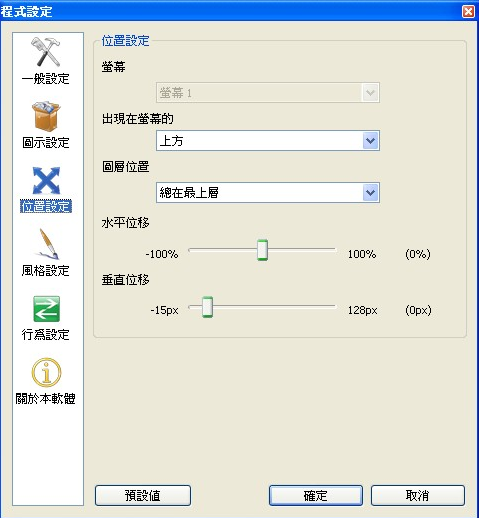
四、如何更換工具列的佈景主題
RocketDock內建數十種佈景主題可供選擇,這佈景主題就是RocketDock工具列的面板,你
可以依照你的桌布或者視窗介面的顏色或你的心情,挑選最喜歡的佈景主題。如果不夠的
話,可以按右邊的〔下載更多〕按鈕去官方網站下載其他佈景主題。
另外,我們也可以任意調整RocketDock工具列的透明度或陰影,只要在本頁面中的「外框
不透明度」跟「陰影不透明度」作設定即可。